Zabezpečení a záloha, Použití rozpoznání otisků prstu, Konfigurace id otisku prstu – Huawei Mate 9 Pro Uživatelská příručka
Stránka 86: Přidání, odstranění nebo přejmenování otisku prstu, Otevření sejfu pomocí otisku prstu
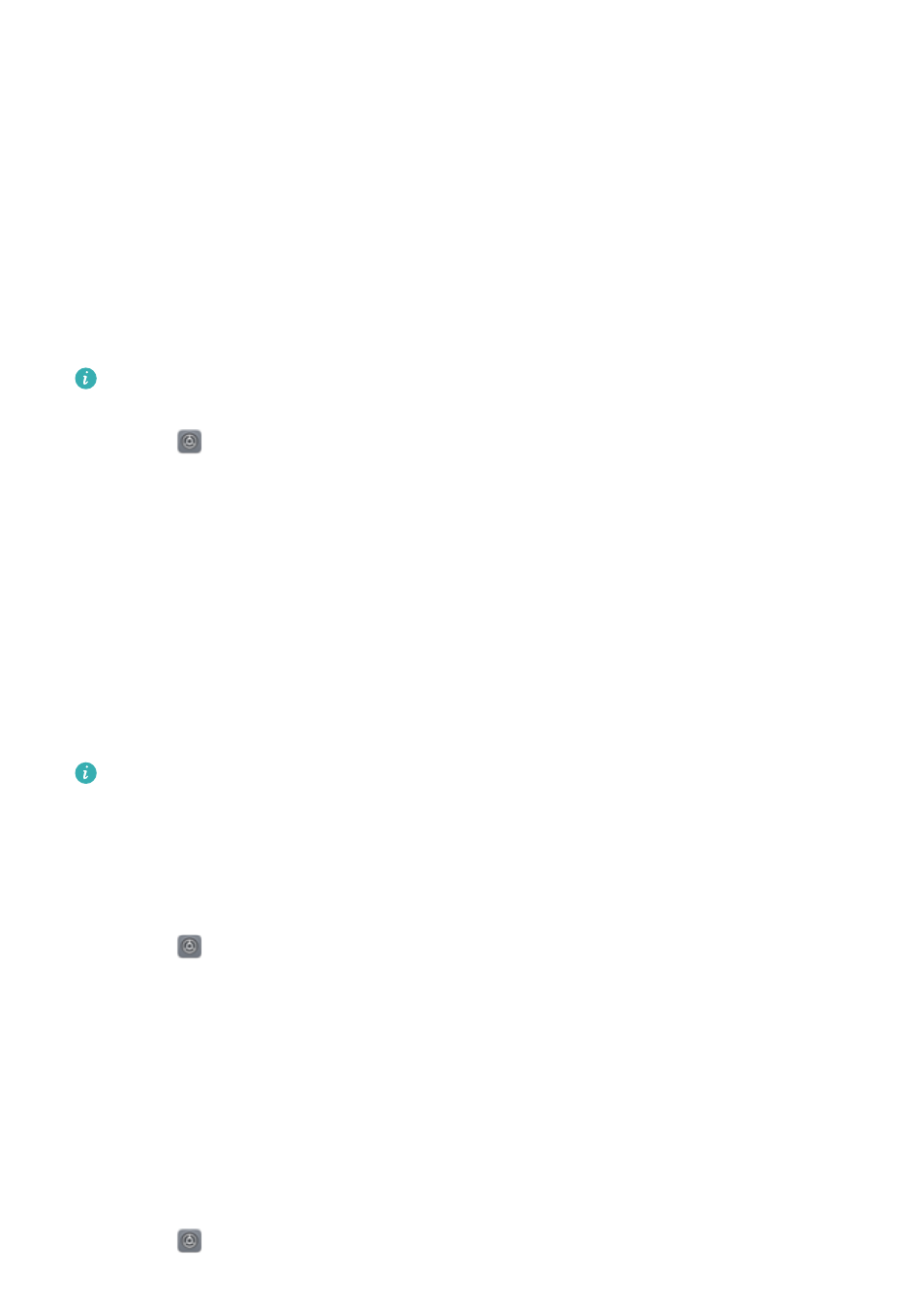
Zabezpečení a záloha
Použití rozpoznání otisků prstu
Kromě probuzení a odemčení obrazovky lze čidlo otisků prstu také použít k pořízení fotografie,
přijetí příchozího hovoru a ztišení alarmu.
Konfigurace ID otisku prstu
Použijte čidlo otisků prstu pro odemknutí obrazovky, přístup k sejfu a uzamčení aplikace nebo
autorizaci plateb v aplikacích jiných dodavatelů.
Než přidáte svůj otisk prstu, musíte nastavit záložní heslo, abyste mohli telefon používat v
případě, že čidlo otisků prstu nerozpozná váš otisk prstu.
1
Otevřete
Nastavení a klepněte na ID otisku prstu > Správa otisků prstů.
2
Vyberte PIN nebo Heslo a pomocí pokynů na obrazovce nastavte heslo uzamčení
obrazovky.
3
Po nastavení hesla klepnutím na Nový otisk prstu přidejte svůj otisk prstu.
4
Umístěte prst na čidlo otisků prstu. Mírně zatlačte na čidlo, dokud telefon nezavibruje.
Opakujte tento postup pomocí různých částí konečku prstu.
5
Po dokončení přidávání otisku prstu klepněte na OK.
Pokud chcete odemknout obrazovku, umístěte prst na čidlo otisku prstů.
Pokud chcete vypnout odemykání pomocí otisků prstů, vypněte přepínač Odemčení obrazovky
na obrazovce Správa otisků prstů.
Pokud chcete odstranit otisk prstu, vyberte požadovaný otisk prstu na obrazovce Správa
otisků prstů. Klepněte na Odstranit a postupujte podle pokynů na obrazovce.
Přidání, odstranění nebo přejmenování otisku prstu
Přidejte více otisků prstů, aby bylo odemknutí telefonu snazší. Otisky prstů lze také odstranit
nebo přejmenovat.
1
Otevřete
Nastavení.
2
Klepněte na ID otisku prstu > Správa otisků prstů.
3
Zadejte heslo odemčení obrazovky a potom klepněte na Další.
4
V části Seznam otisků prstů můžete provést tyto operace:
l
Klepnutím Nový otisk prstu přidejte další otisky prstů. Můžete přidat až pět otisků prstu.
l
Klepnutím na již přidaný otisk prstu jej můžete přejmenovat nebo odstranit.
Otevření sejfu pomocí otisku prstu
Pomocí otisku prstu otevřete sejf bez zadávání hesla.
1
Otevřete
Nastavení.
80